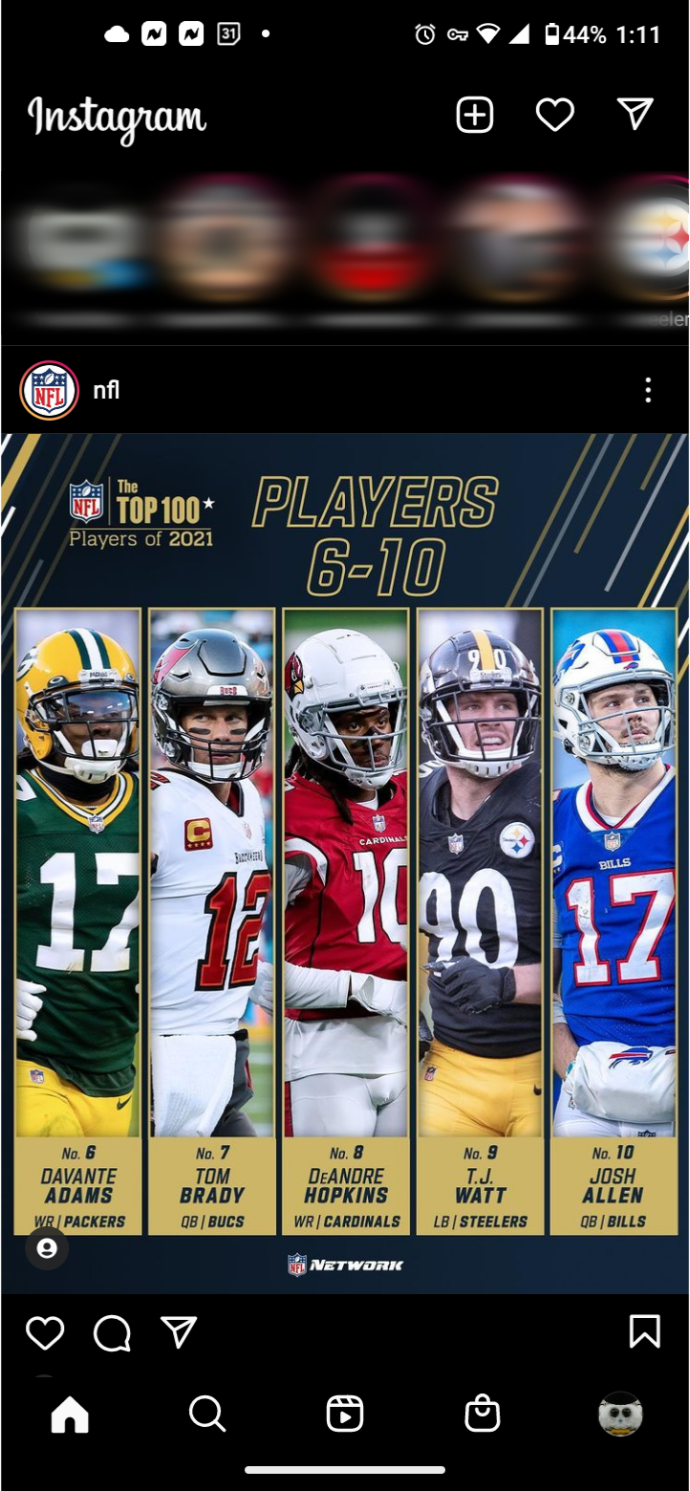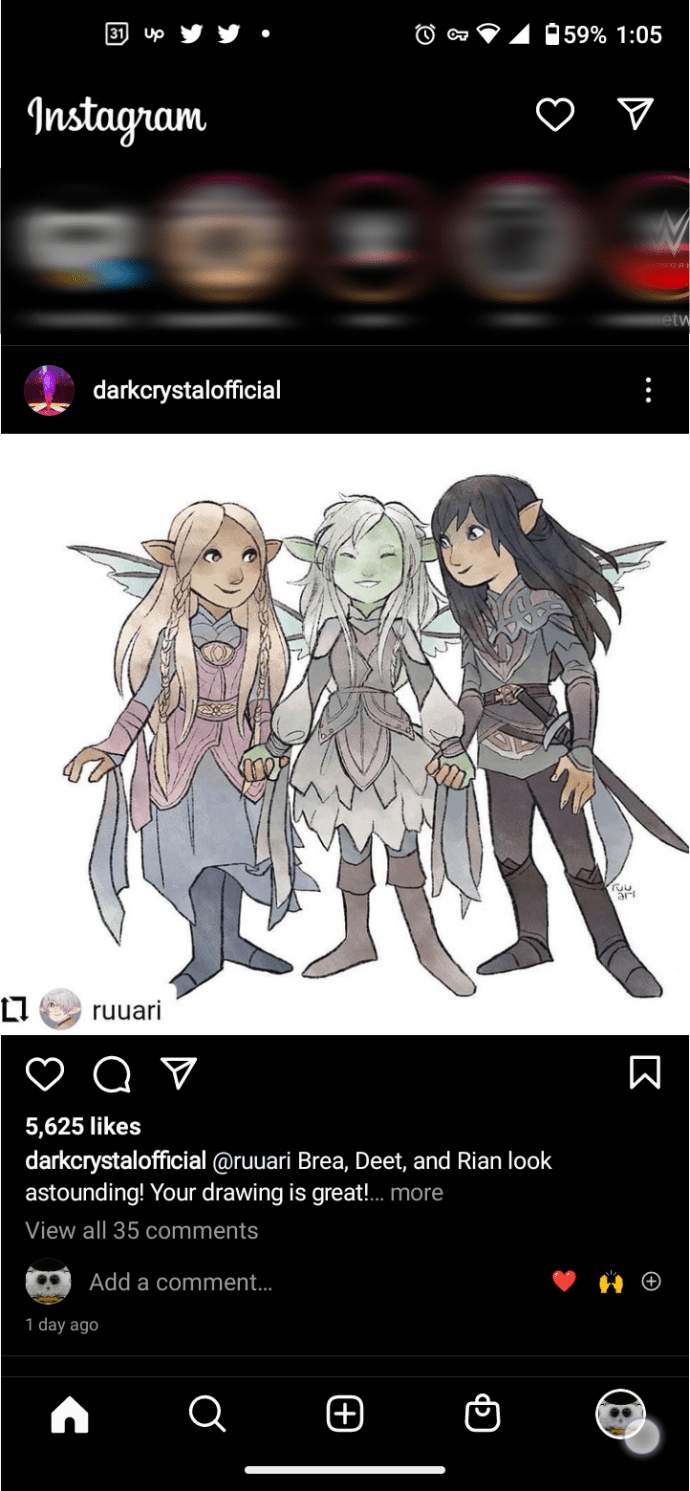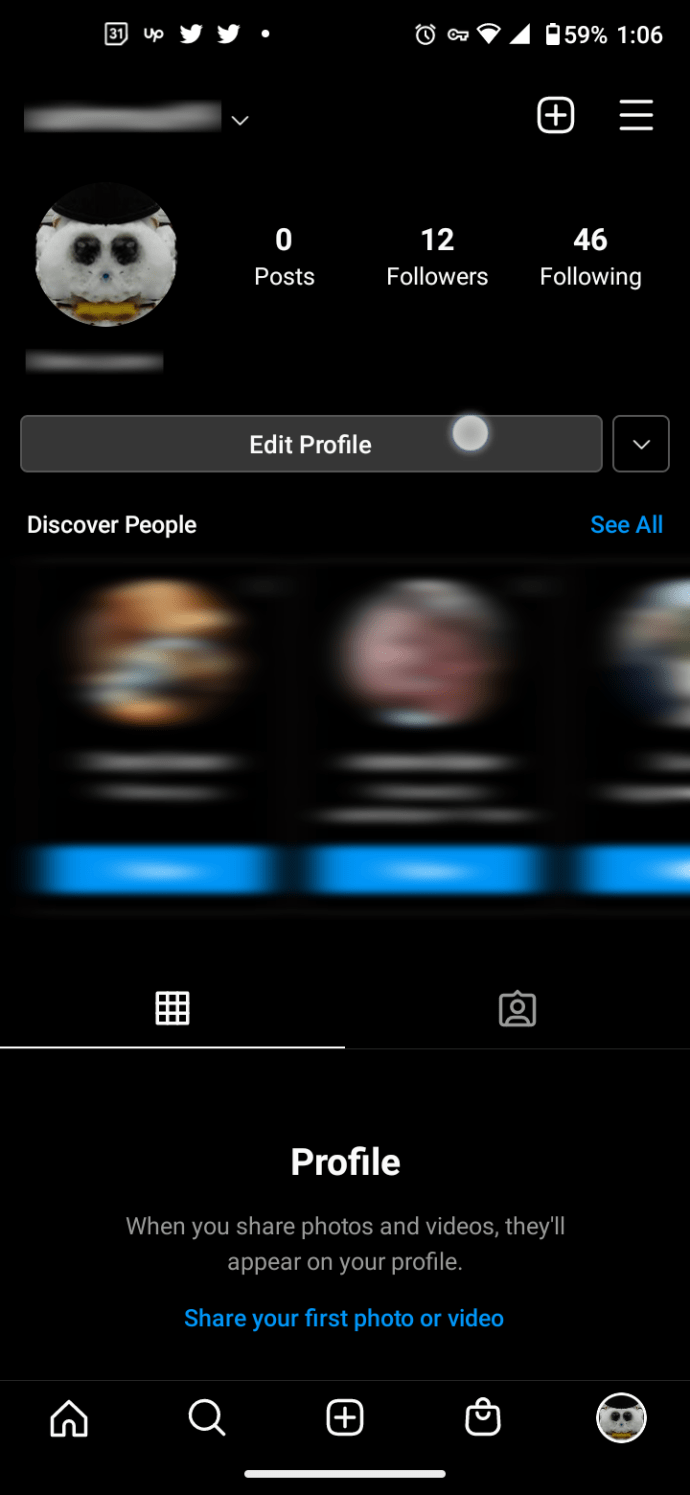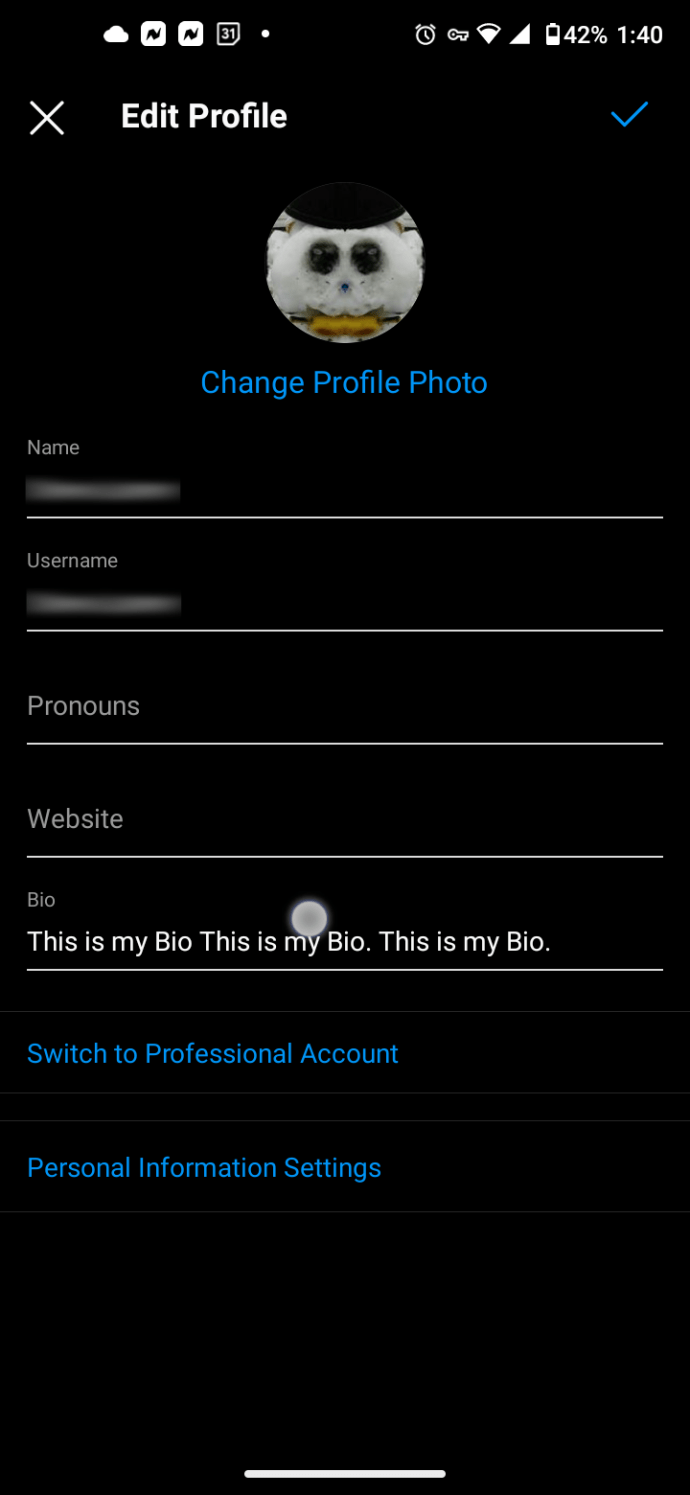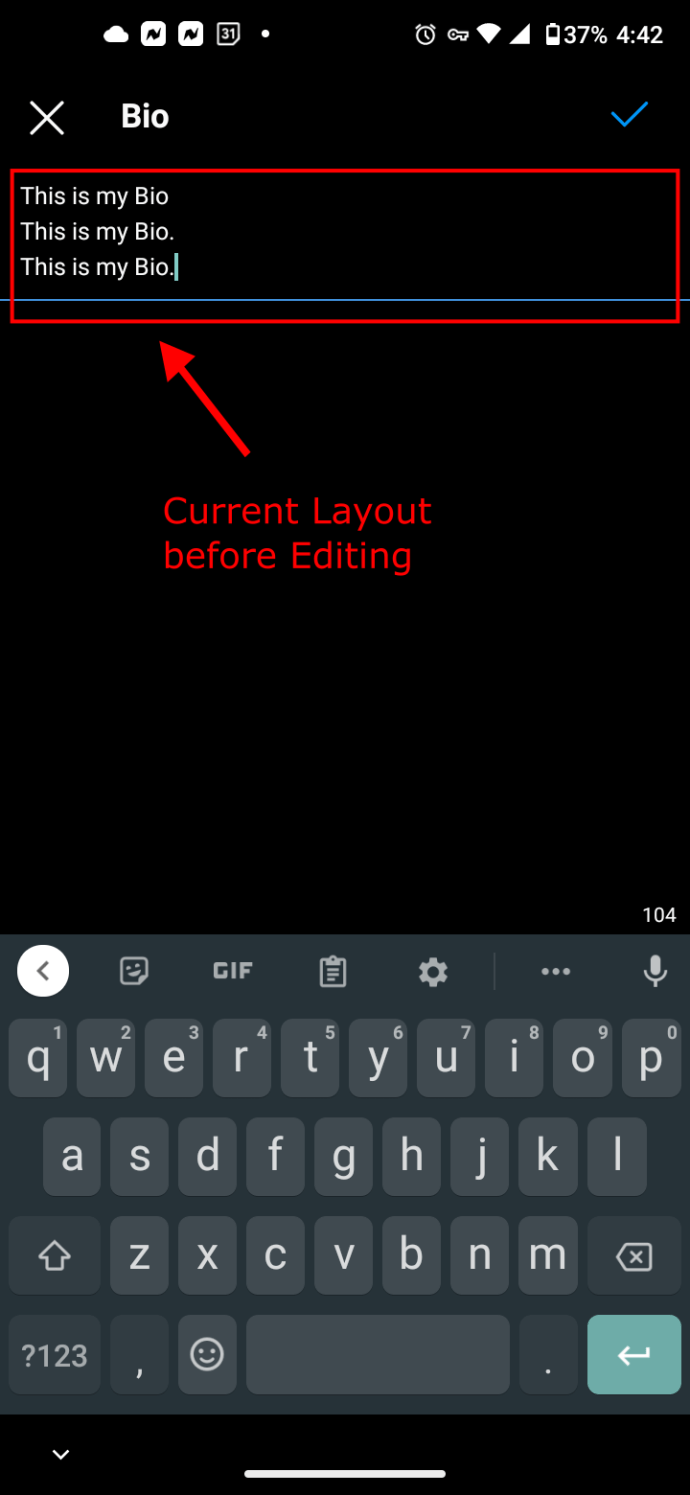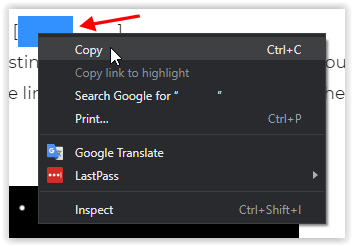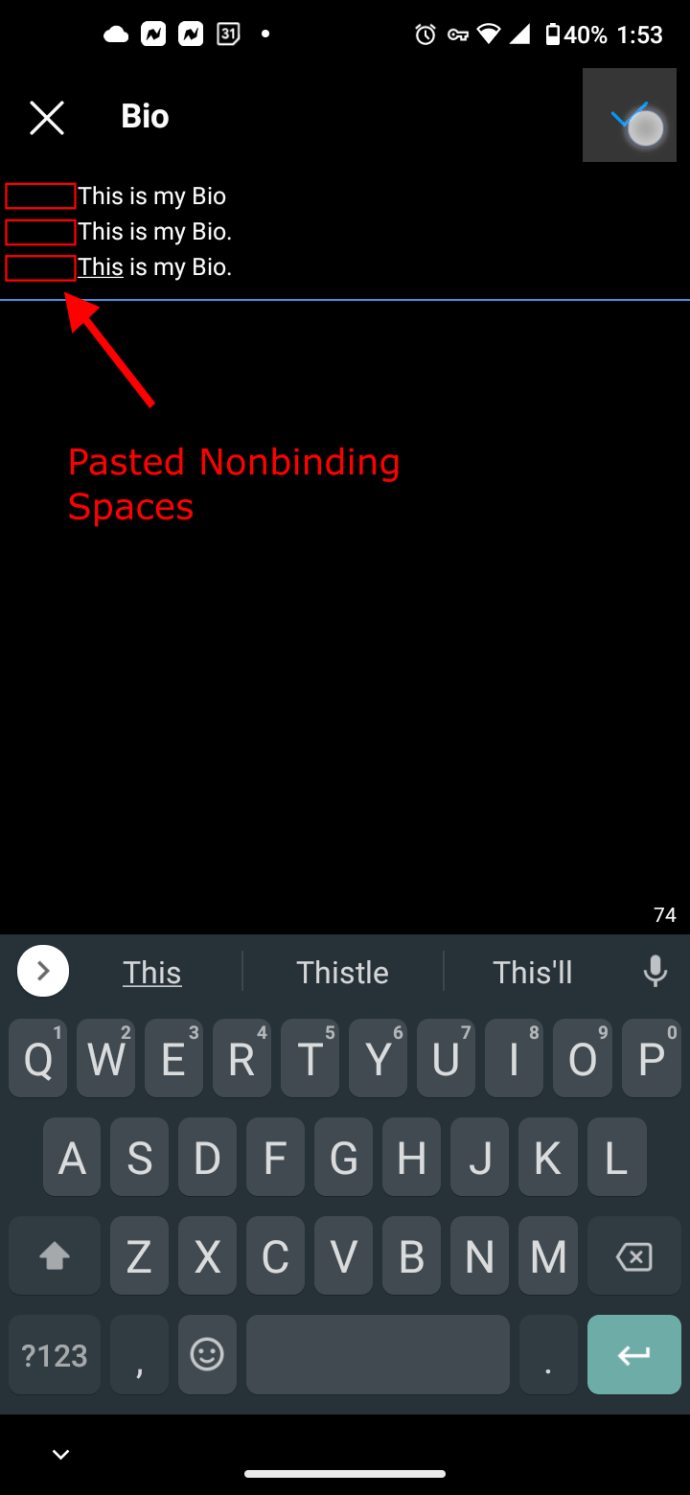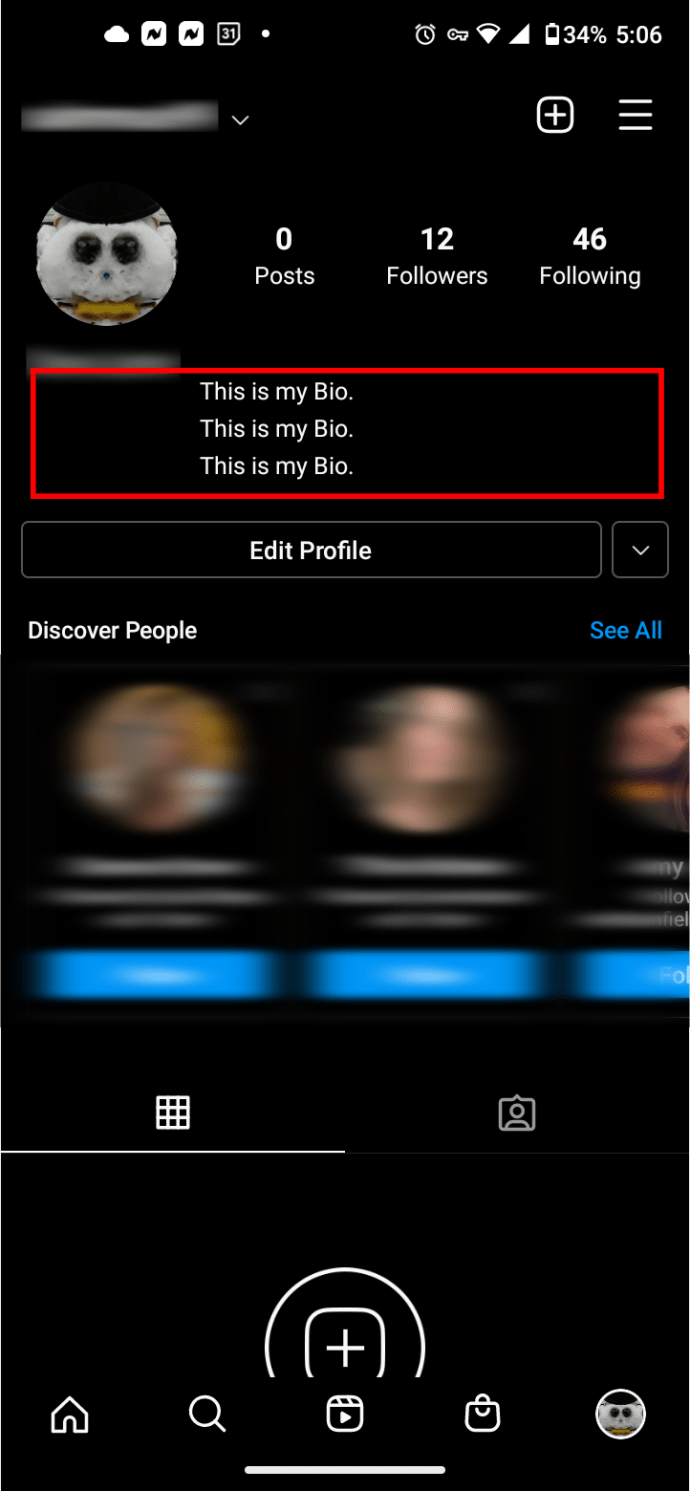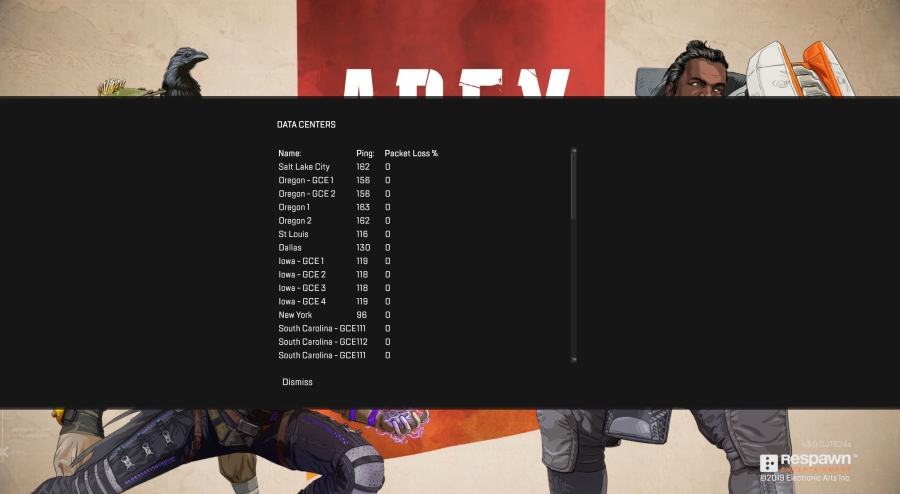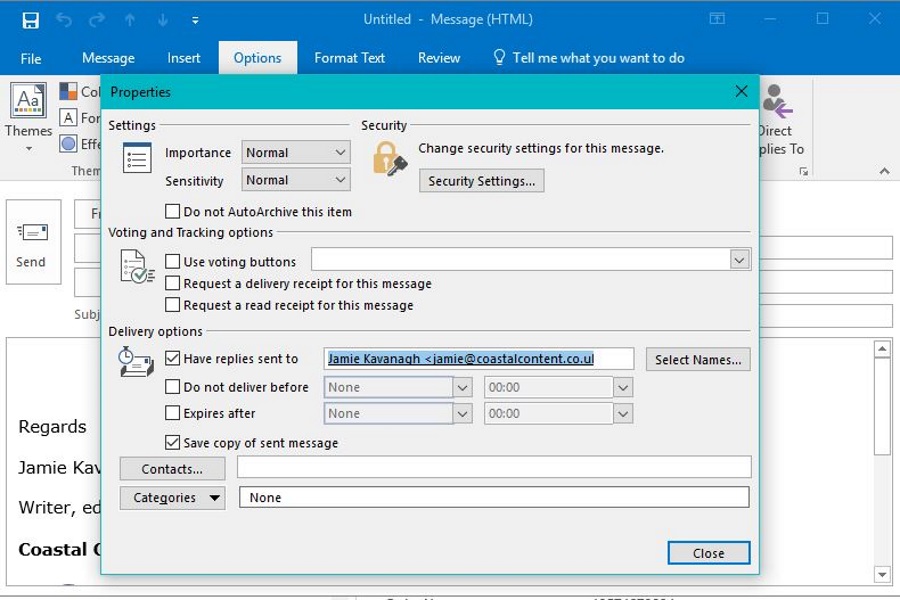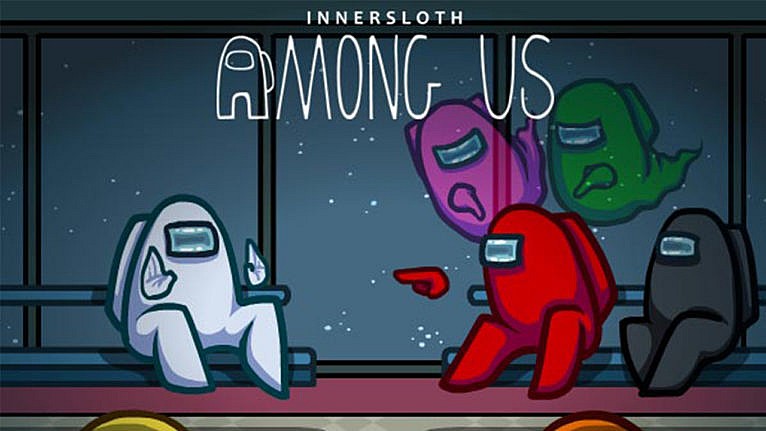Instagram 바이오를 중앙에 배치하거나 재배치하는 방법
약력은 Instagram 프로필의 필수 요소입니다. 150자로 제한되어 있지만 다른 인스타그램 사용자가 팔로우할지 여부를 판단하기 위해 살펴봐야 하는 세 가지 항목 중 하나입니다. 물론 다른 두 가지는 사용자 이름과 가장 최근에 선택한 게시물 및 스토리입니다.

약력의 시각적 매력을 높이고 "팝"하게 만드는 데 사용되는 일반적인 기술 중 하나는 다음과 같습니다. 약력을 중앙에 배치하거나 재배치. 텍스트를 중앙에 배치/재배치한다는 것은 각 줄에 공백을 삽입하여 전체 효과가 누군가가 볼 때 화면에서 바이오가 중앙에 있거나, 들여쓰기되거나, 세련되게 보이도록 하는 것을 의미합니다.
Microsoft Word와 같은 워드 프로세싱 프로그램에는 텍스트 블록을 선택하고 버튼을 누르면 자동 가운데 맞춤 기능이 포함되어 있습니다. 불행히도 Instagram에는 이 기능이 없습니다. 그러나 약력을 중앙에 배치하는 것은 매우 간단하며 이 기사에서는 원하는 위치에 약력을 표시하는 간단한 기술을 볼 수 있습니다.
인스타그램 약력 제한
iPhone 또는 Android 장치에서 약력을 입력하는 동안 한 가지 편리한 기능은 텍스트 상자의 오른쪽 하단 모서리에 표시되는 문자 수입니다. 카운트는 150의 허용량에 얼마나 많은 문자가 남아 있는지 보여줍니다..

PC 버전에는 문자 수 기능이 포함되어 있지 않은 것으로 보입니다.
공백은 비결합 공백을 포함하여 글자 수 제한에 포함됩니다.-나중에 자세히 설명합니다.
예, 텍스트 서식을 지정하는 데 사용되는 공백은 150자 제한을 기준으로 합니다.
비 구속 공간을 사용하여 약력을 배치하거나 중앙에 배치하십시오.

Instagram Bio 텍스트 상자에서 중앙에 배치하거나 다르게 배치하려는 각 텍스트 행의 왼쪽에 공백을 추가하고 싶을 것입니다. 텍스트 문자열이 비교적 짧은 경우 각 행의 왼쪽에 약 9개의 공백을 추가하면 대부분의 휴대전화에서 화면 중앙 근처에 텍스트가 배치됩니다. 텍스트 문자열이 더 길거나 더 짧은지에 따라 더 많거나 적은 공간을 추가하고 싶을 것입니다. 하지만 한 가지 문제에 봉착하게 됩니다. Instagram은 약력의 모든 줄을 왼쪽 정렬해야 한다고 주장합니다.. 즉, 각 행은 공백이 아닌 첫 번째로 표시되는 문자로 시작합니다.
Instagram Bio 라인을 중앙으로 가져오거나 원하는 위치에 표시하는 유일한 방법은 구속력이 없는 공간을 사용하는 것입니다. 기술적인 부분에 들어갈 필요는 없지만 이러한 격차는 본질적으로 HTML에서 다르게 코딩되어 Instagram 코드의 라인 결함을 우회할 수 있게 해줍니다.
구속력이 없는 공백은 공백과 "liquid-based" 및 "T&T Disks"와 같은 두 부분으로 된 텍스트가 현재 행과 다음 행으로 분리되는 것을 방지하지만 이 특정 경우에는 스페이서 역할을 합니다.
Instagram Bio의 복사/붙여넣기 기능에 사용되는 구속력이 없는 공간은 텍스트 앱, 메모 작성기 또는 문서 작성자에서 생성할 수 없습니다.. 물론, MS Word와 Google 문서도구에는 구속력이 없는/줄바꿈하지 않는 공백을 삽입하는 방법이 있지만 " "(따옴표 제외)를 코드로 사용하는 HTML에서 복사하지 않으면 약력에서 작동하지 않습니다. " " 문자를 보기 위해 소스 코드를 보거나 "요소 검사"를 사용하지 마십시오. 아이러니하게도 그들은 종종 공백으로 나타납니다.
어쨌든 Instagram Bio를 편집하는 것은 간단합니다. 줄 바꿈하지 않는 공백을 쉽게 복사/붙여넣기할 수 있도록 PC를 사용하는 것이 가장 좋습니다. 그래도 아래 단계에서 줄 바꿈하지 않는 공백을 포함했기 때문에 Android 및 iPhone에서도 가능하므로 스마트폰이나 태블릿에서도 쉽게 복사할 수 있습니다. 그럼에도 불구하고 몇 번의 클릭 또는 탭으로 중심을 포함하여 원하는 대로 약력을 배치할 수 있습니다. 방법은 다음과 같습니다.
Windows에서 Instagram 바이오를 중앙에 배치/배치
- 브라우저를 열고 Instagram 로그인 페이지로 이동합니다. 이미 로그인한 경우 웹사이트가 귀하의 계정으로 직접 이동합니다. 그렇지 않으면 로그인 자격 증명을 입력하십시오.
- 귀하의 "프로필" 페이지의 오른쪽 상단 섹션에 있는 아이콘.
- 선택하다 "프로필" 목록에서.
- 클릭 "프로필 편집."
- 다음 대괄호 사이에 있는 이 줄의 공백만 (필요한 만큼) 복사하십시오. [⠀⠀⠀⠀⠀⠀⠀⠀⠀]
- 에서 "바이오" 상자에 복사한 바인딩/줄 바꿈하지 않는 공백을 약력에 붙여넣은 다음 표시할 내용을 입력합니다.
- 페이지를 아래로 스크롤하여 "제출하다."
- 결과를 보려면 Instagram 프로필 페이지로 이동하십시오. 원하는 모양을 얻으려면 여러 번 시도해야 할 수 있습니다.
Android 및 iOS/iPhone에서 Instagram 약력을 중앙에 배치/재배치
- Android Instragram 앱 또는 iOS Instagram 앱을 실행합니다.
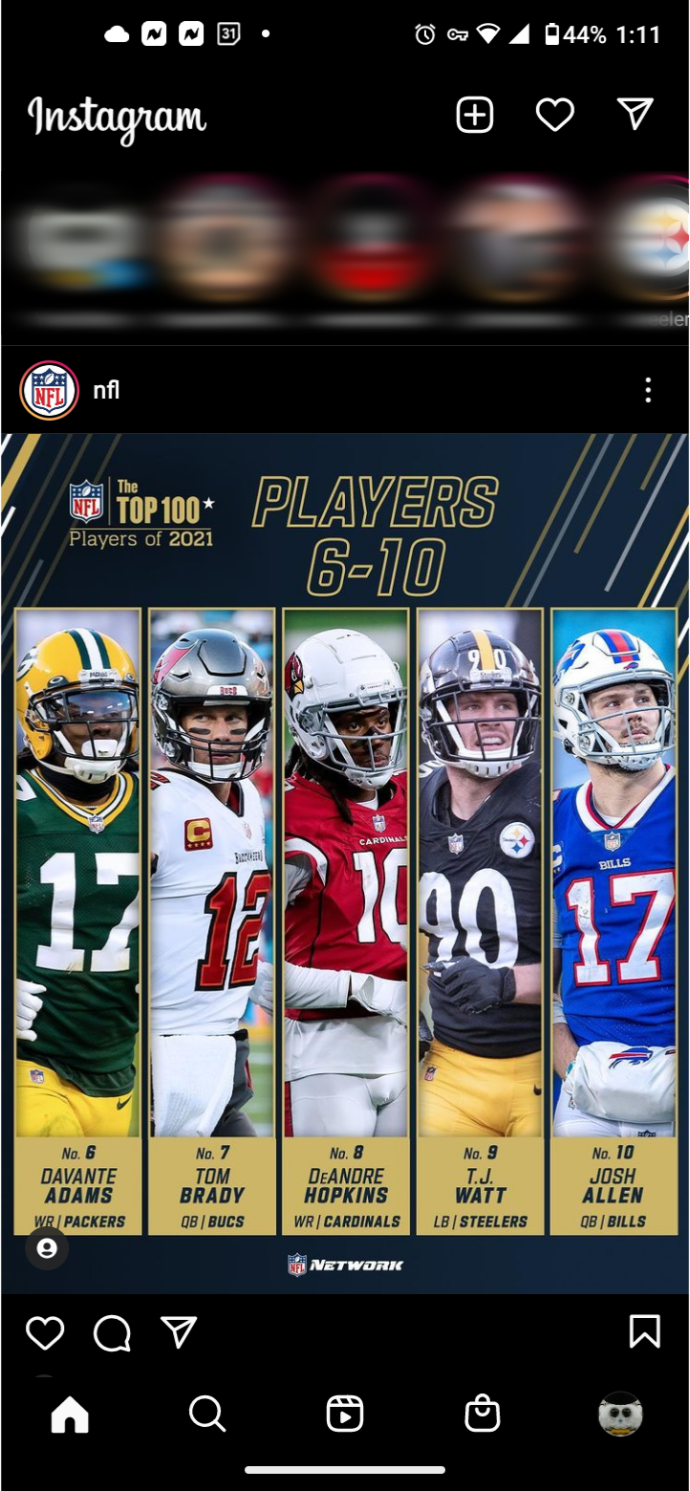
- 당신의 "프로필" 아이콘은 오른쪽 하단 섹션에 있습니다.
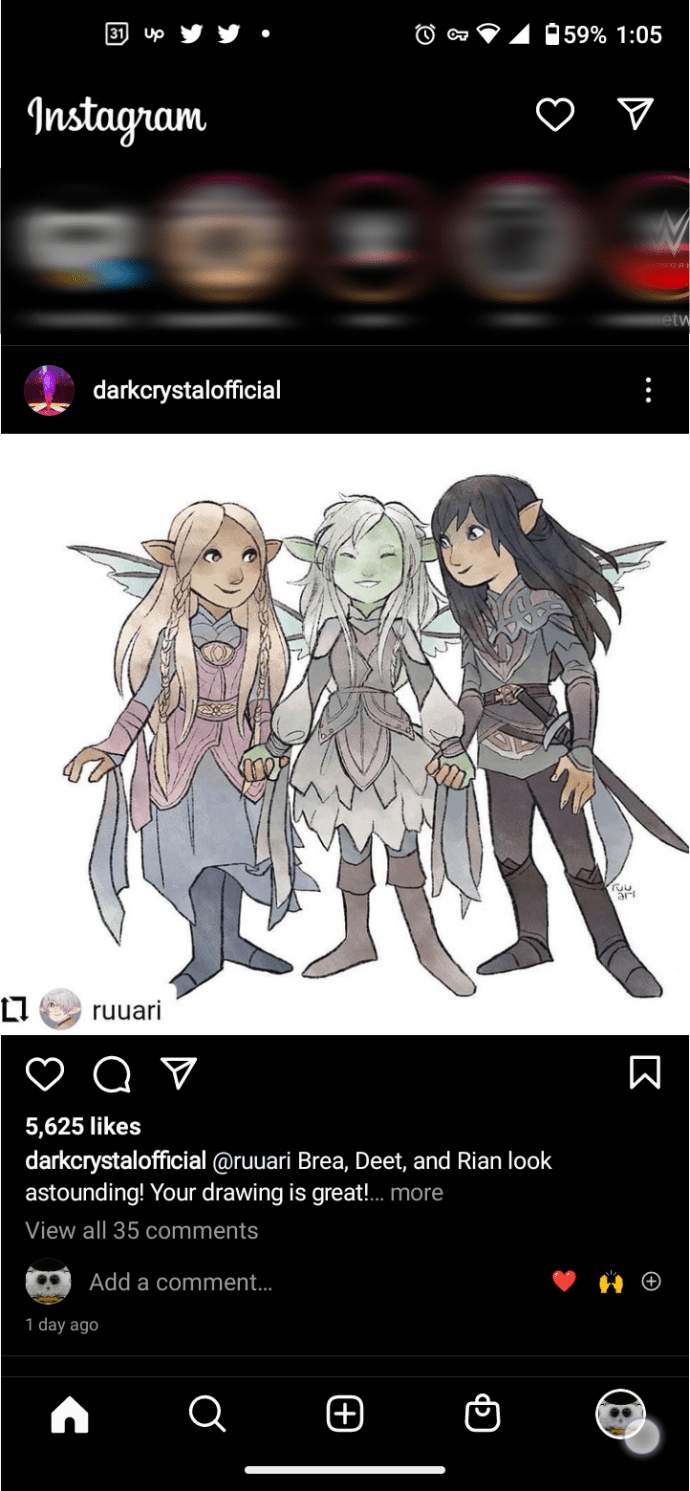
- 탭 "프로필 편집."
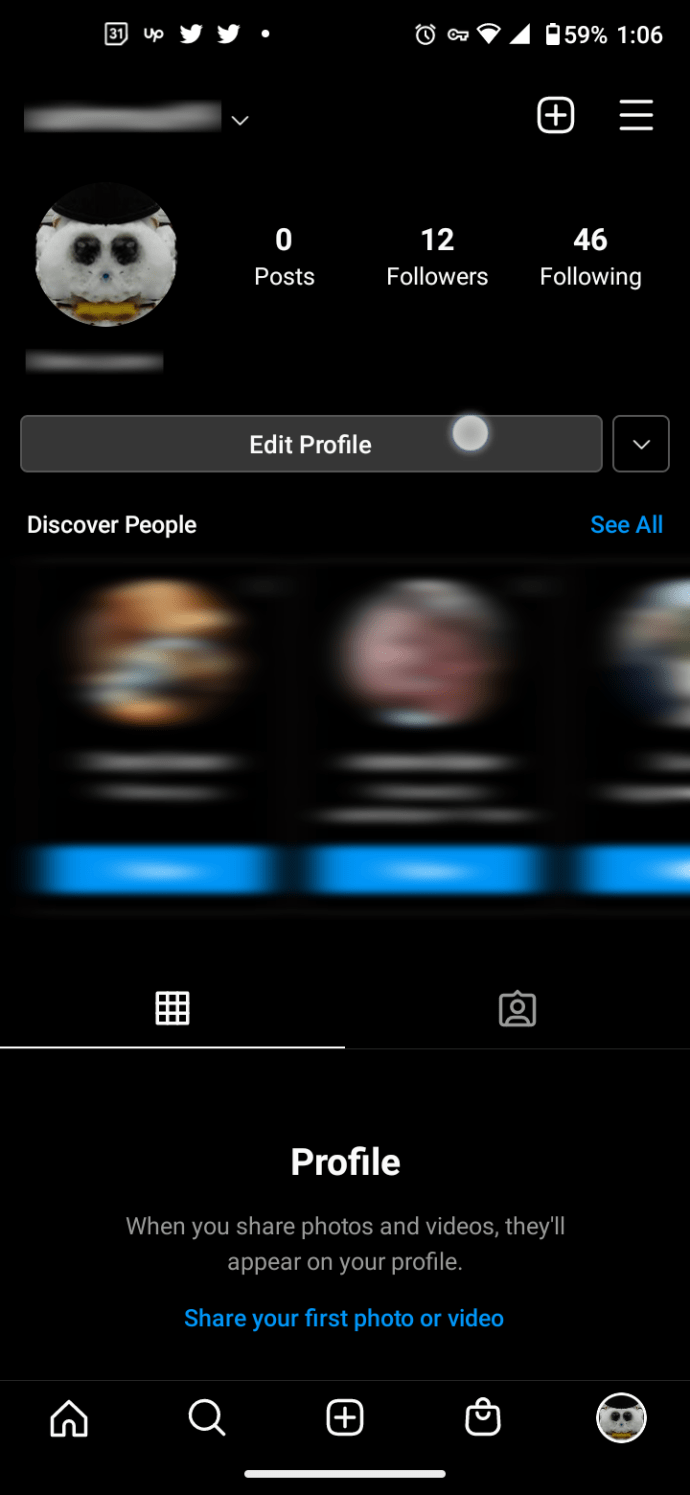
- 탭 "바이오" 부분.
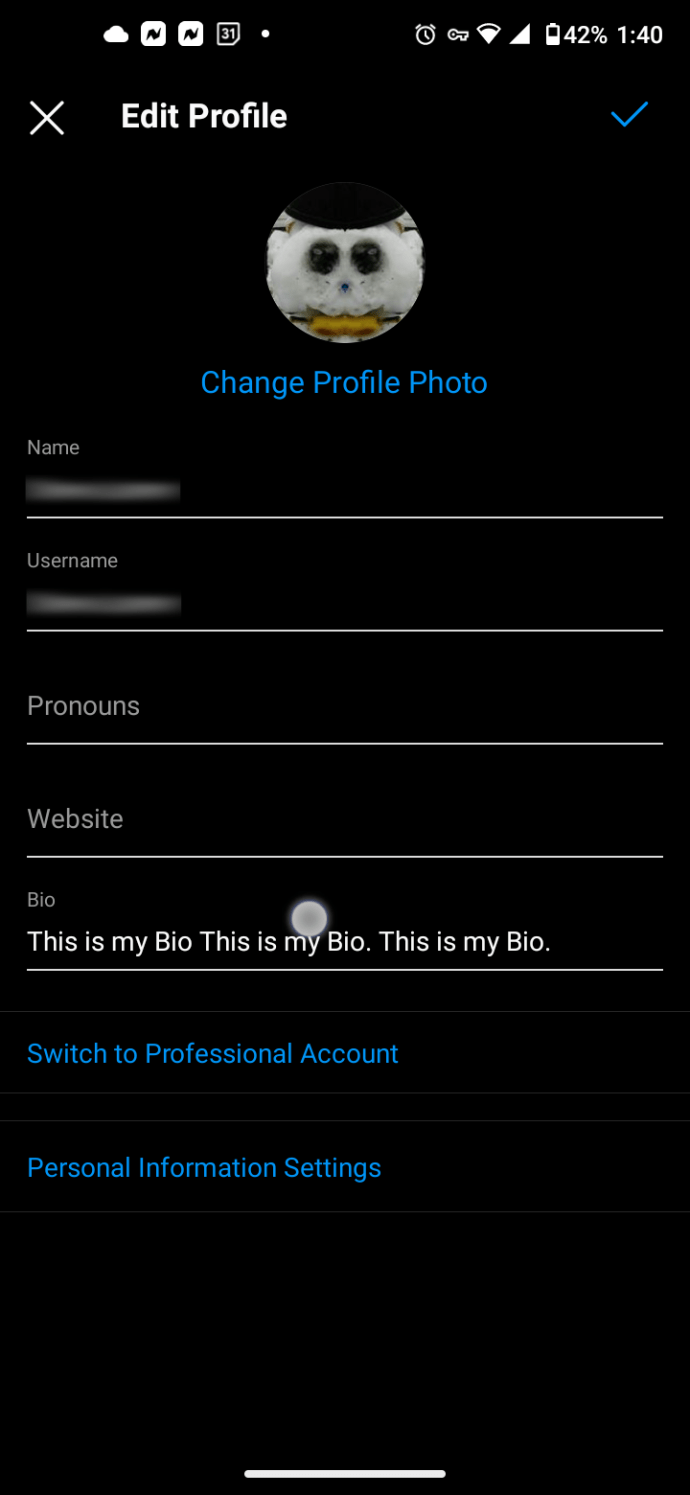
- 바이오 편집 화면이 나타납니다.
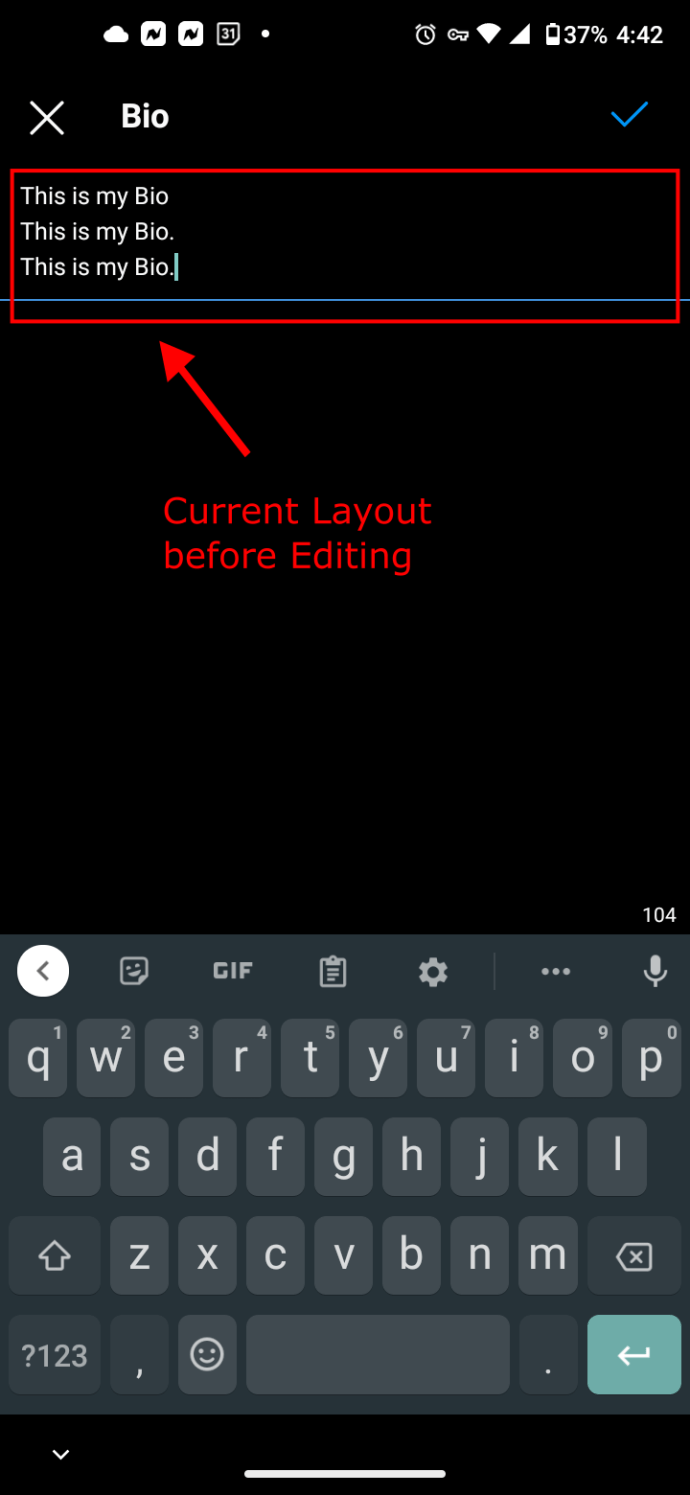
- 다음 대괄호 사이에 있는 이 줄의 공백만 (필요한 만큼) 복사하십시오. [⠀⠀⠀⠀⠀⠀⠀⠀⠀]
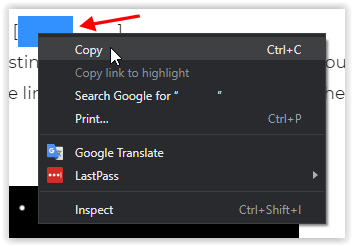
- 텍스트 앞에 바인딩되지 않은 공백을 붙여서 약력을 편집하여 라인의 중앙에 놓거나 위치를 변경하십시오. 탭 "파란색 체크 표시" 오른쪽 상단 섹션에서 변경 사항을 저장합니다.
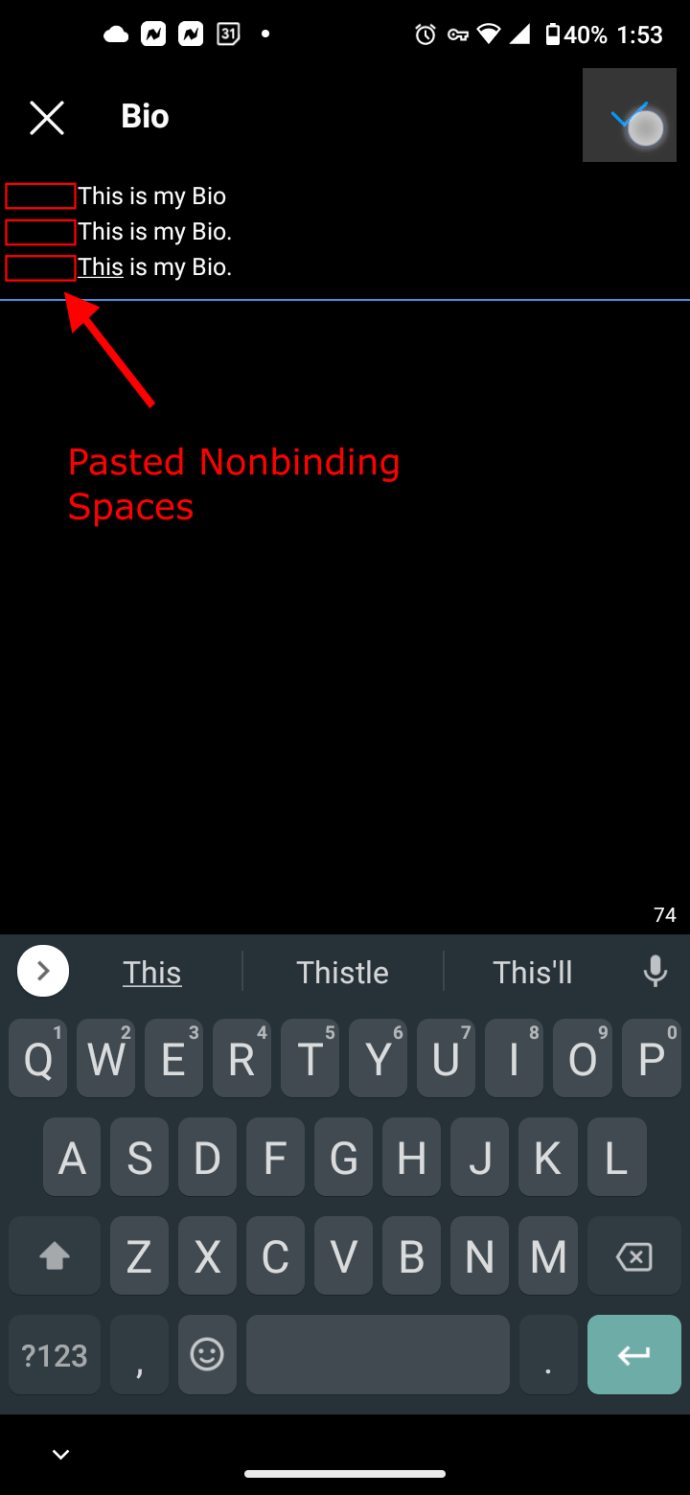
- 이제 Instagram 프로필 약력 행이 새 위치에 표시되어야 합니다.
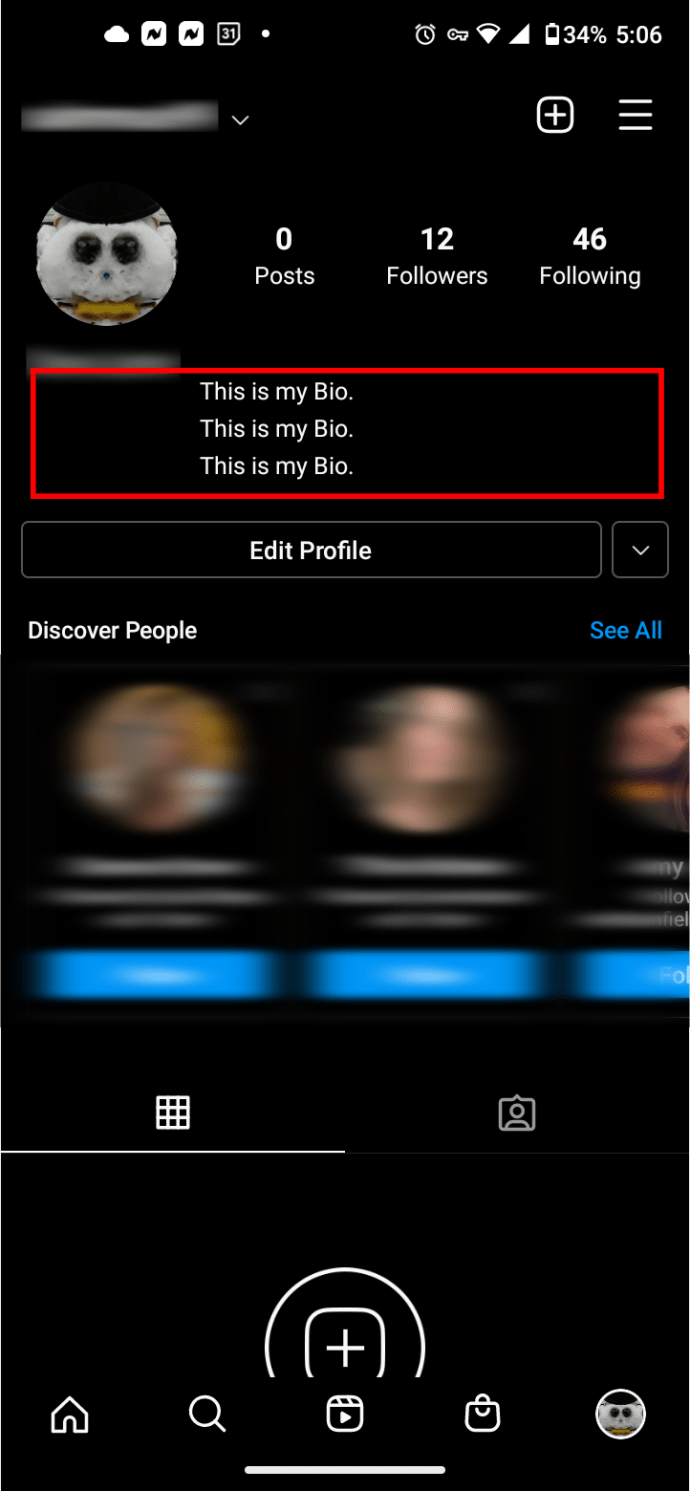
다른 유형의 Instagram 바이오 효과
센터링은 바이오에 시각적 감각을 부여할 수 있는 유일한 유형의 텍스트 서식이 아닙니다. 예를 들어, 연속되는 각 줄의 들여쓰기를 늘려 약력을 비틀 수 있습니다. 예를 들어:
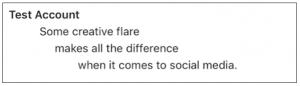
좋은 예:
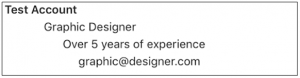
나쁜 예:
두 번째 예제는 마지막 줄이 너무 짧기 때문에 덜 유동적으로 계층화되었음을 알 수 있습니다. 또한 중앙 바이오와 같은 방식으로 연락처 정보를 강조 표시하지 않습니다.

당신의 팔로워와 잠재적 팔로워가 당신의 약력에서 무엇을 가져갔으면 하는지, 약력을 읽는 방법, 강조하고 싶은 정보에 대해 생각해 보세요.

약력을 중앙에 두면 안 되는 경우
때로는 프로필이 중앙에 배치되지 않아 다음과 같은 단점이 있습니다.
- 캐릭터를 위한 공간 부족. 약력에는 150자 제한이 있으며 공백은 해당 제한에 포함됩니다.
- 나쁜 데스크탑 보기. 중앙에 배치된 바이오스는 데스크탑에서 효율적으로 나타나지 않습니다. 물론 대부분의 사람들은 휴대전화로 인스타그램을 확인합니다.
- 중앙에 배치된 바이오스는 텍스트를 나눕니다. 당신의 약력이 짧은 문장으로 구성되어 있다면 이것은 당신에게 중요하지 않을 수 있습니다. 또한 이메일 주소와 같은 이질적인 요소를 강조 표시하는 데 도움이 될 수 있습니다. 하지만 자기소개서의 흐름을 방해하여 강제로 별도의 줄에 넣으면 어색해 보이고 읽기 어려울 수 있습니다.
전반적으로, 인스타그램에서 프로필을 입력하거나 비틀거리게 하는 것은 당신의 프로필을 군중 속에서 눈에 띄게 만드는 데 확실히 도움이 될 수 있습니다. 연락처 정보를 과시하는 데 도움을 주고 싶거나 약력을 더 매력적으로 보이게 하려는 경우 Instagram에서 텍스트를 중앙에 배치하고 비틀거리는 것은 놀라울 정도로 쉽습니다.